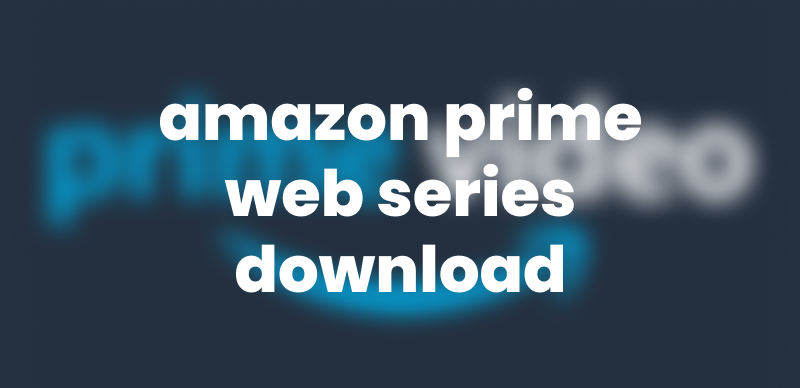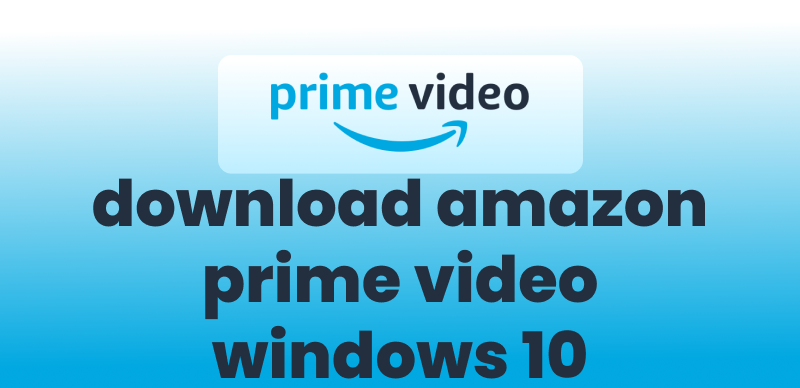Amazon hat seine Prime Video-Anwendung für Mac am 15. November 2021 auf den Markt gebracht und damit wertvolle Funktionen für Mac-Nutzer wie das Herunterladen von Inhalten und AirPlay-Kompatibilität eingeführt.
Obwohl diese Entwicklung Vorteile bietet, unterliegt die Prime Video-App gewissen Einschränkungen. Insbesondere haben heruntergeladene Videos eine Verfallszeit und können nur über die offizielle Anwendung abgespielt werden. Macbook-Benutzer haben jedoch alternative Lösungen für die dauerhafte Speicherung und flexible Offline-Ansicht von Amazon Prime-Inhalten.
In der folgenden Anleitung werden sowohl der offizielle Download-Prozess der Prime Video-App als auch zwei effektive Techniken zur Umgehung dieser Einschränkungen vorgestellt, die eine dauerhafte Speicherung von Amazon-Videos auf Ihrem Macbook für den uneingeschränkten Offline-Zugriff ermöglichen.
Teil 1: Amazon Prime Videos auf Mac herunterladen mit der Prime Video App
Anders als die meisten Streaming-Dienste bietet Amazon Prime Video eine spezielle macOS-App mit Download-Funktion. Mit einem aktiven Prime Video-Abo können Sie Inhalte auf Ihrem MacBook oder iMac herunterladen und offline ansehen.
Auch ohne Abo besteht die Möglichkeit, einzelne Filme zu kaufen oder zu leihen und direkt auf den Mac herunterzuladen. Die Videos bleiben dann offline verfügbar – ideal beispielsweise für Flugreisen ohne Internetverbindung.
Lassen Sie uns nun durch das Herunterladen von Amazon Prime-Filmen mit der Mac-App gehen.
1. Installieren Sie die Prime Video-App aus dem App Store und melden Sie sich bei Ihrem Konto an.
2. Suchen Sie nach Ihrem Inhalt, indem Sie nach einem Film oder einer Serie suchen, und wählen Sie ihn dann aus, um die Detailseite anzuzeigen.
3. Starten Sie den Download, indem Sie auf die Schaltfläche „Herunterladen“ unterhalb der Videobeschreibung klicken.
4. Wählen Sie Ihre Präferenzen – wählen Sie die Videoqualität und die Audiosprache, bevor Sie auf „Download starten“ klicken, um die Datei auf Ihrem Mac zu speichern.
Auffinden Ihrer heruntergeladenen Dateien:
– Gekaufte Filme werden gespeichert in: Video > Amazon Prime Video (Standardspeicherort)
– Gestreamte Inhalte werden als Cache-Dateien (die von anderen Playern nicht gelesen werden können) gespeichert unter:
Container > Prime Video > Daten > Bibliothek > com.apple.UserManagedAssets
Hinweis: Die Verwaltung des Speicherplatzes ist von entscheidender Bedeutung – angesammelte Downloads können erheblichen Speicherplatz verbrauchen.
Teil 2: Amazon Prime Videos auf Mac herunterladen mit Keeprix
Für die optimale Methode, Amazon Prime Videos als MP4-Dateien auf Ihrem MacBook zu speichern, ist Keeprix Amazon Downloader die ideale Wahl.
Keeprix Amazon Downloader bietet Mac-Nutzern eine nahtlose und zuverlässige Lösung zum Download aller Amazon Prime Inhalte – von exklusiven Originalproduktionen bis zu Blockbuster-Filmen und beliebten TV-Serien. Was diesen Premium-Downloader besonders auszeichnet, ist seine integrierte DRM-Entschlüsselung, die Amazon Prime Videos mühelos in universelle MP4-, MOV- oder MKV-Formate in voller 1080p HD-Qualität umwandelt. Diese Umwandlung befreit Ihre Videos und ermöglicht eine uneingeschränkte Wiedergabe auf jedem Gerät oder Mediaplayer im Offline-Modus.
Für MacBook-Nutzer, die eine umfassende Lösung zum Herunterladen von Amazon Prime Videos suchen, bietet Keeprix Amazon Downloader unübertroffene Leistung und Flexibilität.
Hauptmerkmale:
1. Unterstützung für Käufe & Leihen – Auch ohne aktives Abonnement nutzbar
2. Uneingeschränkte Downloads – Für Prime-Mitglieder und Unlimited-Abonnenten
3. Direkter Zugriff auf Prime Video – Ohne Installation der Prime Video App
4. Dauerhafter Offline-Zugriff – Videos behalten, selbst nach Abo-Ende
5. DRM-freie Konvertierung – Videos als MP4, MOV oder MKV auf jedem MacBook speichern
Keeprix Video Downloader
Laden Sie Streaming-Videos von beliebten Plattformen ohne Einschränkungen herunter. Genießen Sie nahtloses Offline-Schauen auf Windows- und Mac-Computern.
Schritt 1: Keeprix Video Downloader auf Ihrem Computer herunterladen und installieren
Klicken Sie auf die Download-Schaltfläche unten, um Keeprix Video Downloader auf Ihrem System zu installieren. Halten Sie während des gesamten Downloads und Installationsvorgangs eine stabile Internetverbindung für optimale Ergebnisse aufrecht.
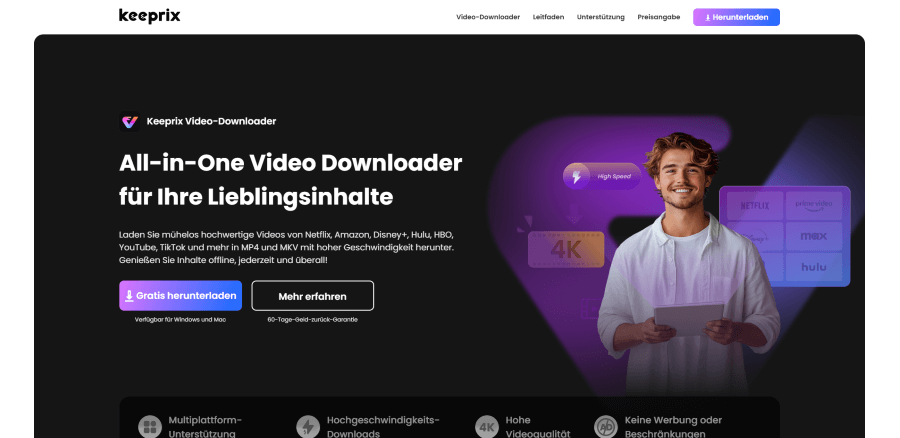
Keeprix Video Downloader
Schritt 2: Amazon als Plattform auswählen
Starten Sie die Keeprix-Anwendung und navigieren Sie zur Option „Video herunterladen“, dann wählen Sie Amazon aus den verfügbaren Plattformen aus.
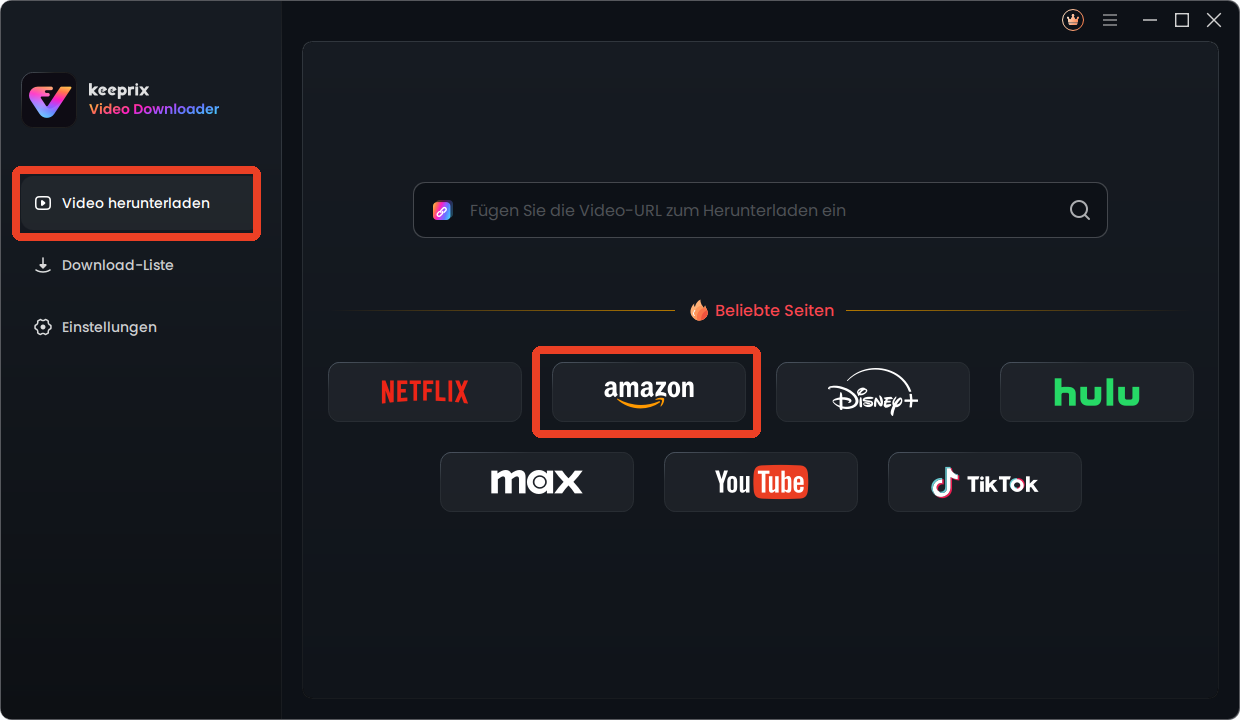
Amazon Prime auswählen
Schritt 3: Auf Ihr Prime Video-Konto zugreifen
Die Software leitet Sie automatisch zur Prime Video-Browseroberfläche weiter. Ein Login-Fenster erscheint – geben Sie Ihre Anmeldedaten ein, um Ihr Prime Video-Konto zu authentifizieren.
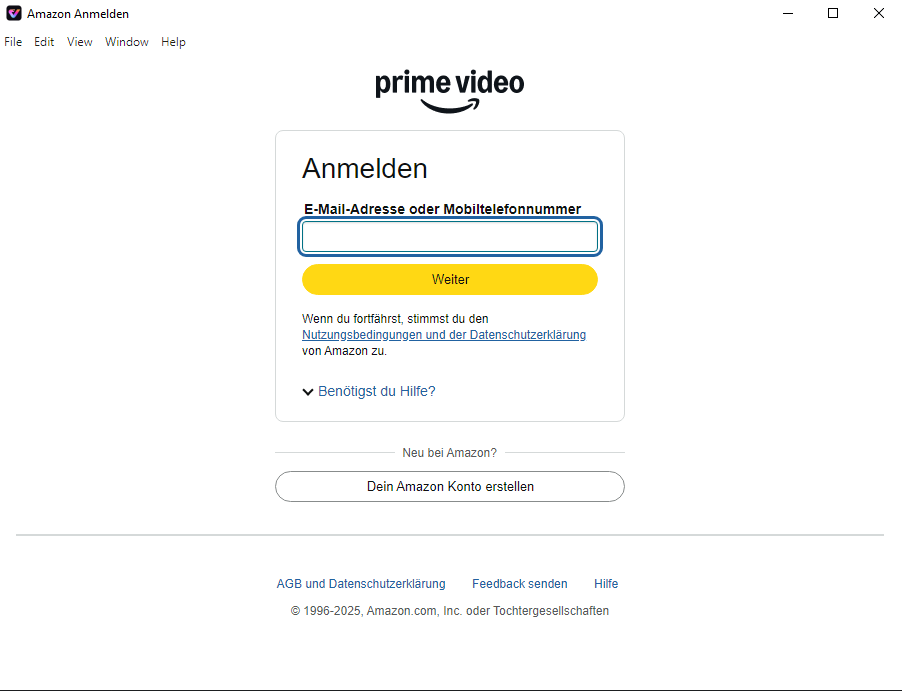
Anmeldung für Amazon Prime
Schritt 4: Download-Einstellungen anpassen
Konfigurieren Sie Ihre Download-Parameter im Einstellungsfenster: Videoauflösungsqualität, Audiosprachoptionen, Untertitel-Einstellungen und Formate und Speicherort der Dateien. 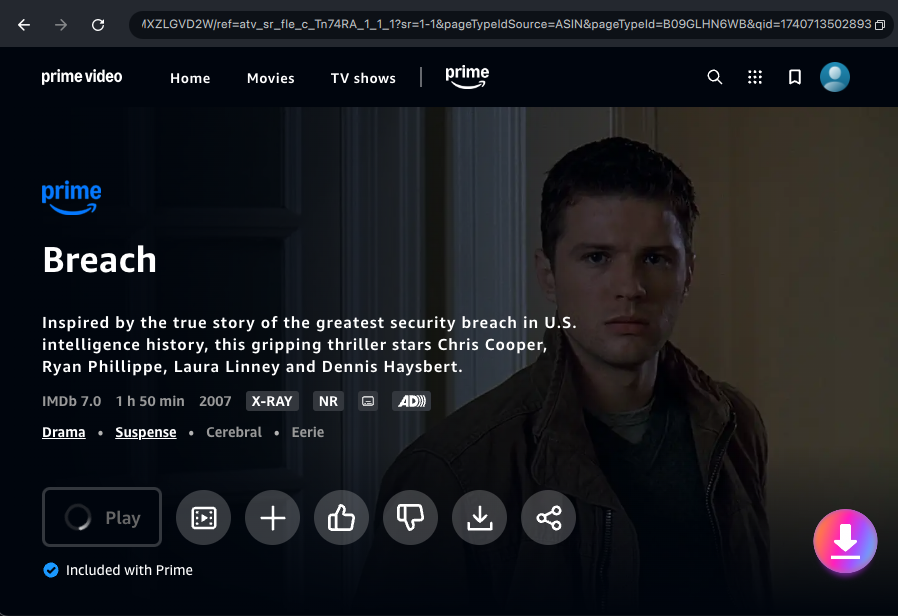
Hinweis: Downloads ganzer Staffeln werden mit Stapelverarbeitungsfunktion unterstützt.
Schritt 5: Download abschließen
Schließen Sie den Vorgang ab, indem Sie auf „Herunterladen“ klicken, um Videos direkt auf Ihren lokalen Speicher zu konvertieren und zu speichern. Alle erfolgreich heruntergeladenen Inhalte werden im Bereich „Abgeschlossen“ für bequemen Offline-Zugriff organisiert.
Teil 3: Amazon Prime Videos auf dem Mac aufnehmen
Sie können den QuickTime Player verwenden, um Amazon Prime-Videos auf Ihrem Mac aufzunehmen. Diese integrierte Anwendung bietet einen unkomplizierten Aufnahmeprozess. Gehen Sie wie folgt vor:
1. Suchen Sie den QuickTime Player in Ihrem „Programme“-Ordner und starten Sie ihn.
2. Wählen Sie in der oberen Menüleiste „Datei“ und dann „Neue Bildschirmaufnahme“.
3. Wenn die Aufnahmesteuerung angezeigt wird, klicken Sie auf den Dropdown-Pfeil neben der Schaltfläche „Aufnehmen“, um Optionen wie Audioquelle und Aufnahmequalität zu konfigurieren.
4. Rufen Sie Amazon Prime Video in Ihrem Browser auf und spielen Sie die gewünschten Inhalte ab.
5. Starten Sie die Aufnahme, indem Sie auf „Aufnehmen“ klicken – Sie können den gesamten Bildschirm aufnehmen oder einen benutzerdefinierten Bereich durch Ziehen des Cursors festlegen.
6. Klicken Sie auf die Schaltfläche „Stopp“ in der Menüleiste, wenn Sie die Aufnahme beendet haben.
Zwei bewährte Methoden zum Herunterladen von Amazon Video auf den Laptop>
2 Wege, Amazon gekaufte Filme herunterladen zu können>
Fazit
Um Zeit und Mühe zu sparen, sollten Sie Keeprix Amazon Video Downloader ausprobieren. Diese Software wurde speziell für Mac-Benutzer entwickelt und funktioniert reibungslos mit der Amazon-Plattform. Mit Keeprix können Sie ganz einfach alle Amazon-Videos direkt auf Ihrem Mac speichern. Nach dem Herunterladen können Sie Ihre bevorzugten Inhalte auf jedem Gerät ansehen, wann immer Sie möchten.

Keeprix Video Downloader
- Laden Sie Streaming-Videos auf Windows und Mac herunter.
- Keine Beschränkung für die heruntergeladenen Videos.
- Unterstützt das Herunterladen von Netflix, Amazon Prime und mehr.
- Bis zu 4K-Videos ohne DRM-Schutz.